- Autor Jason Gerald [email protected].
- Public 2024-01-19 22:12.
- Última modificación 2025-01-23 12:16.
Este wikiHow te enseñará cómo restablecer (restablecer) una contraseña olvidada de Windows XP o Vista. Puede hacer el restablecimiento a través de la cuenta de administrador predeterminada oculta, o usar una contraseña o un disco de instalación en Vista si tiene uno.
Paso
Parte 1 de 3: Apertura de una cuenta de administrador
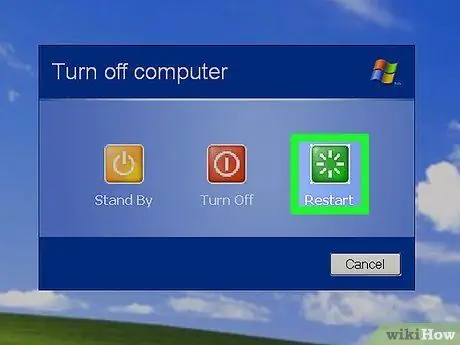
Paso 1. Reinicie la computadora
Menú abierto Comienzo ”, Haga clic en el icono
“ Poder y seleccione Reiniciar ”.
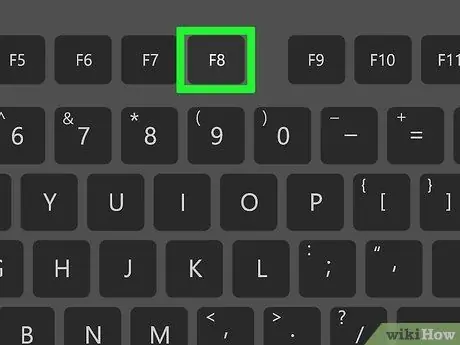
Paso 2. Presione el botón "opciones avanzadas"
Esta tecla es generalmente la tecla F8, aunque las opciones de teclas de su computadora pueden variar. El menú de "opciones avanzadas" se mostrará si presiona este botón cuando se le solicite durante el período de recarga de la computadora.
Puede ver la opción para abrir "opciones avanzadas" u "opciones de arranque" (o incluso "configuraciones avanzadas") en la parte inferior de la pantalla cuando la computadora se reinicia
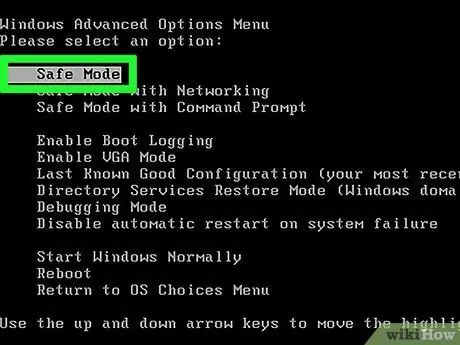
Paso 3. Seleccione Modo seguro y presiona el botón Ingresar.
Después de eso, la computadora se ejecutará en modo seguro ("Modo seguro").
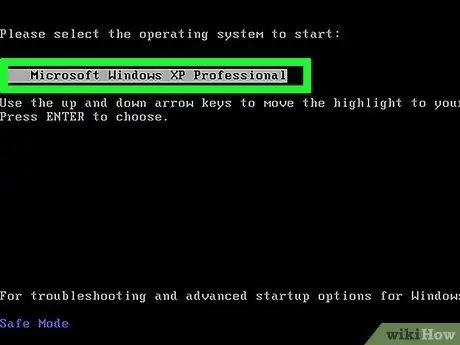
Paso 4. Seleccione el sistema operativo si se le solicita
En Windows XP, es posible que se le solicite que seleccione un sistema operativo. Si es así, presione la tecla Enter.
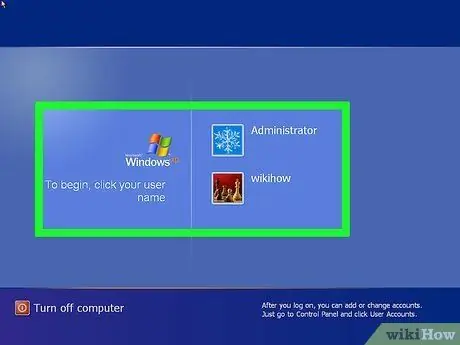
Paso 5. Espere a que se cargue la página de la cuenta
Puede ver al menos dos cuentas en esta página: la cuenta a la que normalmente accede y la cuenta de "Administrador".
Las cuentas de "administrador" suelen estar marcadas con imágenes de piezas de ajedrez
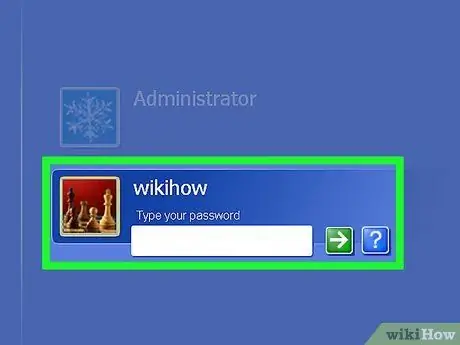
Paso 6. Haga clic en Administrador o Administrador.
Después de eso, iniciará sesión en la cuenta. Ahora, ha llegado al escritorio de la cuenta.
Parte 2 de 3: Restablecer contraseña
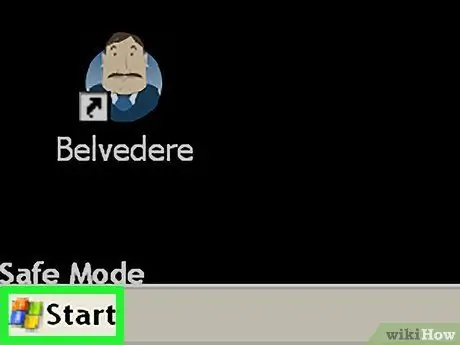
Paso 1. Abra el menú Inicio
Haga clic en el logotipo de Windows (o Comienzo ”En Windows XP) en la esquina inferior izquierda de la pantalla.
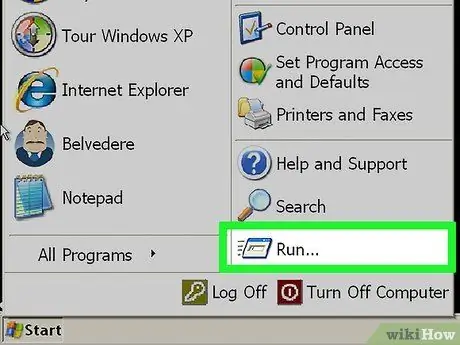
Paso 2. Haga clic en Ejecutar…
Es un icono de sobre en el lado derecho de la ventana de Inicio. Una vez hecho clic, se abrirá una pequeña ventana.
En Windows Vista, puede escribir ejecutar si no ve la opción " Correr ”En el menú Inicio.
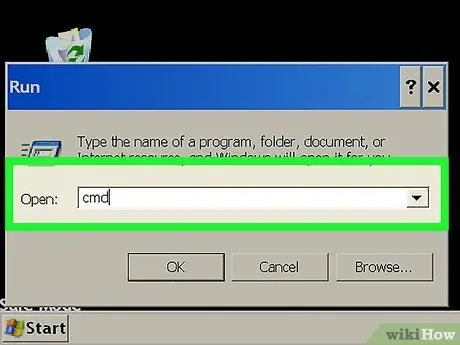
Paso 3. Escriba cmd
Este comando se usa para abrir el símbolo del sistema.
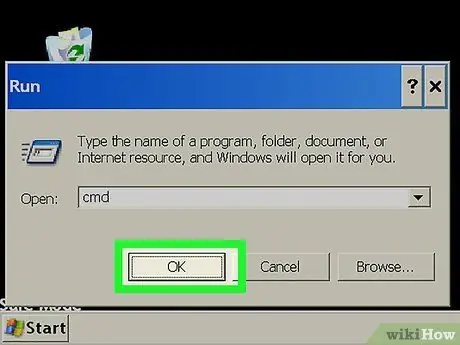
Paso 4. Haga clic en Aceptar
Está en la parte inferior de la ventana "Ejecutar". Después de eso, se abrirá el programa del símbolo del sistema.
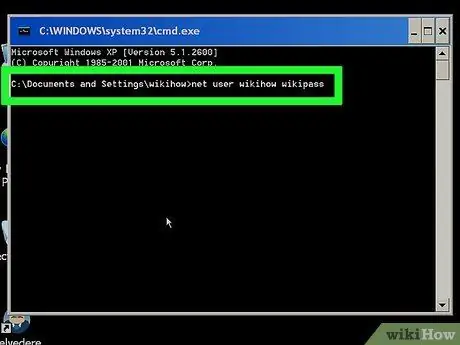
Paso 5. Ingrese el comando de restablecimiento de contraseña
Escriba el nombre de usuario del usuario de red new_password, donde "username" es el nombre de usuario de la cuenta para la que olvidó la contraseña y "new_password" la nueva contraseña que desea establecer.
Por ejemplo: para cambiar la contraseña de la cuenta "isyana" a "permanecer en el alma", debe ingresar el comando net user isyana permanecer en el alma
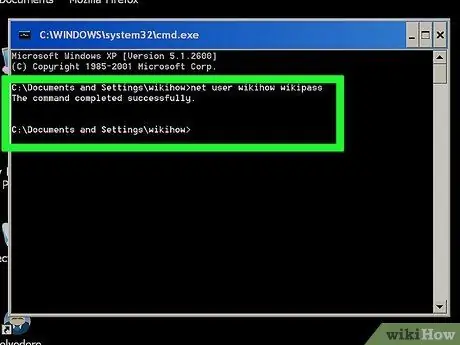
Paso 6. Presione la tecla Enter
Después de eso, la contraseña de la cuenta seleccionada se cambiará inmediatamente.
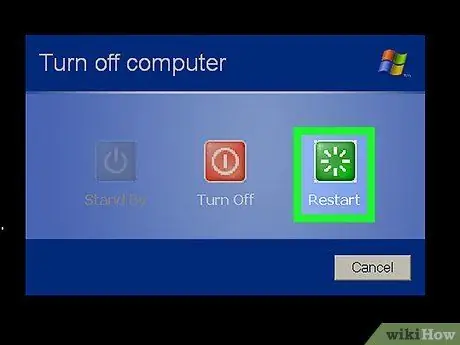
Paso 7. Reinicie la computadora
Una vez que la computadora se carga nuevamente en la página de inicio de sesión, puede seleccionar una cuenta e ingresar una nueva contraseña.
Parte 3 de 3: Uso de discos de recuperación en Vista
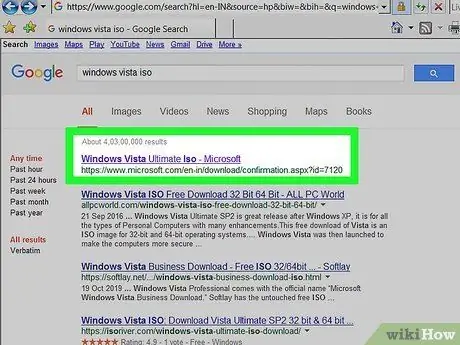
Paso 1. Busque el disco de instalación o recuperación de Windows Vista
Para seguir este método, debe ingresar a la “Consola de recuperación” a la que solo se puede acceder a través del disco de instalación o recuperación de Windows Vista.
- Puede descargar un archivo ISO de Windows Vista y grabarlo en un DVD.
- El disco de instalación no tiene que ser el disco que se utilizó anteriormente para instalar el sistema operativo. Sin embargo, estos discos deben contener la misma versión de Windows.
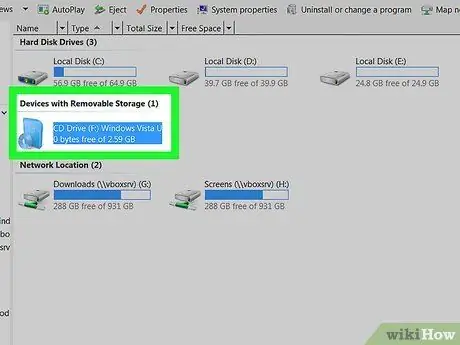
Paso 2. Inserte el disco de instalación en la computadora
La etiqueta debe mirar hacia arriba cuando se coloca el disco en la unidad de CD de la computadora.
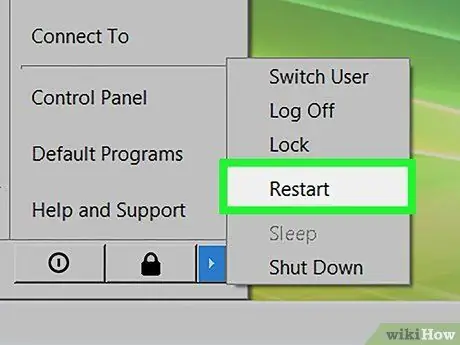
Paso 3. Reinicie la computadora
Haga clic en la flecha que apunta hacia arriba junto al icono de "Energía"
luego haga clic de nuevo Reiniciar ”En el menú emergente.
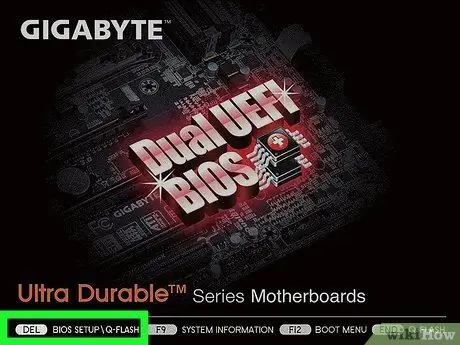
Paso 4. Presione la tecla BIOS
Cuando la computadora comience a cargar, presione inmediatamente la tecla BIOS. Este botón aparece en la parte inferior de la pantalla.
Si no puede encontrar la clave de BIOS, lea el manual del usuario de su computadora o busque en Internet la clave de BIOS para su modelo de computadora
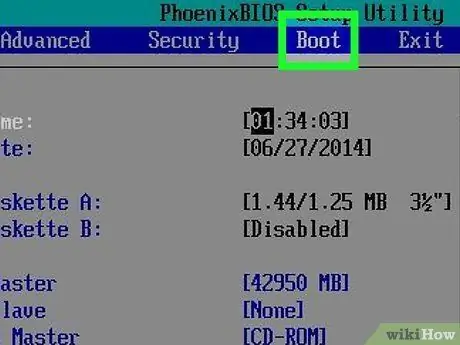
Paso 5. Seleccione la pestaña "Arranque"
Utilice las flechas de dirección para cambiar a la pestaña "Arranque" o "Arranque".
Omita este paso si no ve la pestaña " Bota ”.
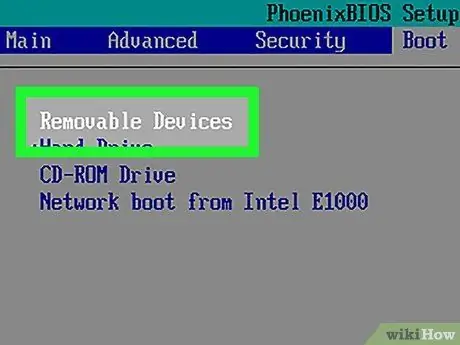
Paso 6. Cambiar el orden de carga
Escoger Desct ”, “ Unidad de disco ”, O una opción similar, luego presione el botón + hasta que la opción seleccionada esté en la parte superior de la lista.
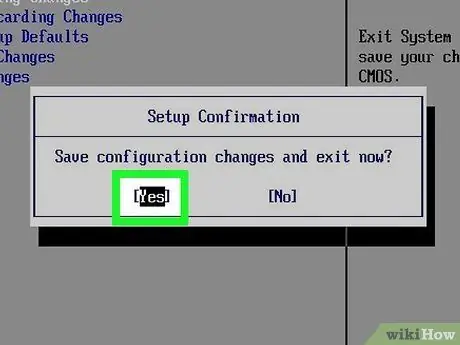
Paso 7. Guarde los cambios y cierre la ventana del BIOS
Por lo general, hay un botón que se puede presionar para salir del BIOS. Busque el botón "Guardar y salir" en el lado derecho de la pantalla.
Es posible que deba confirmar su selección presionando Enter cuando se le solicite
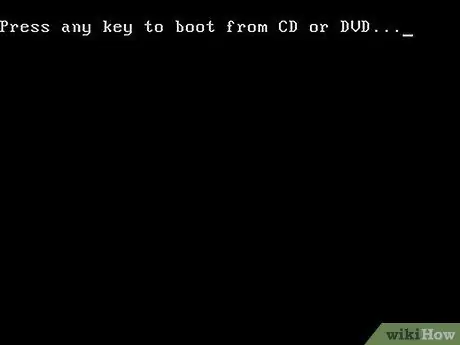
Paso 8. Presione cualquier tecla cuando se le solicite
Después de eso, se mostrará la ventana "Recuperación de Windows".
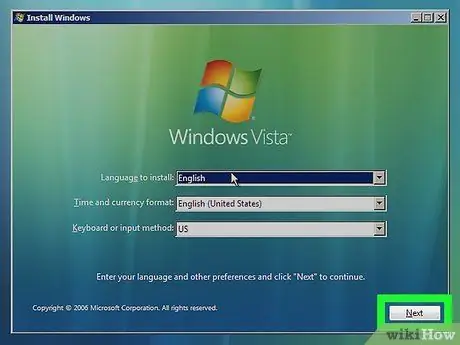
Paso 9. Haga clic en Siguiente
Está en la esquina inferior derecha de la ventana.
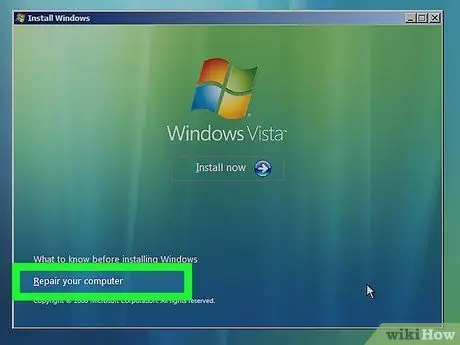
Paso 10. Haga clic en Reparar su computadora
Está en la esquina inferior izquierda de la ventana.
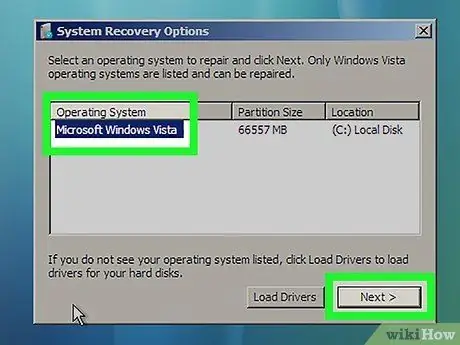
Paso 11. Seleccione Windows Vista, luego haga clic en Próximo.
Encontrarás esta opción en el medio de la ventana.
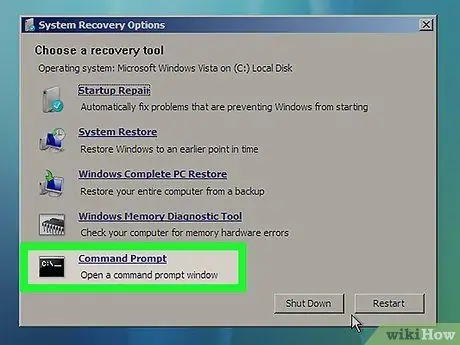
Paso 12. Haga clic en Símbolo del sistema
Esta opción está en el medio de la pantalla. Una vez hecho clic, se mostrará el programa de símbolo del sistema.
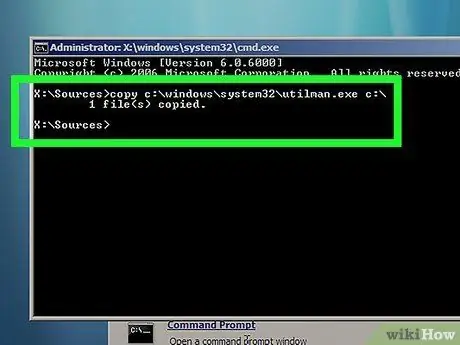
Paso 13. Ingrese el comando "utilman"
Escriba c: / windows / system32 / utilman.exe c: / y presione Entrar.
Si su sistema operativo está instalado en el disco duro "D:", escriba d: / windows / system32 / utilman.exe d:
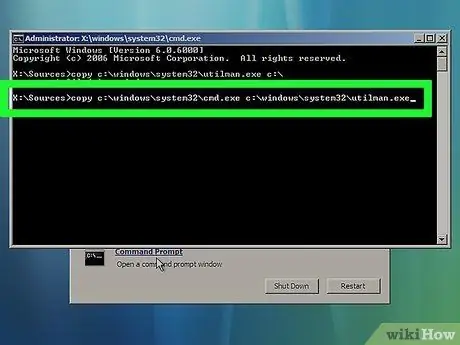
Paso 14. Ingrese el siguiente comando
Escriba copy c: / windows / system32 / cmd.exe c: / windows / system32 / utilman.exe y presione Entrar.
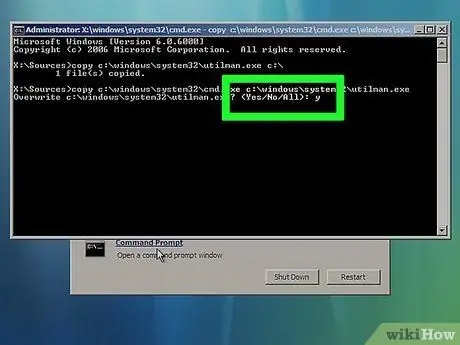
Paso 15. Ingrese el comando final
Escriba y y presione Entrar. Este comando indica una respuesta "Sí" o "Sí" para que el Símbolo del sistema se pueda activar en la página de inicio de sesión de Windows.
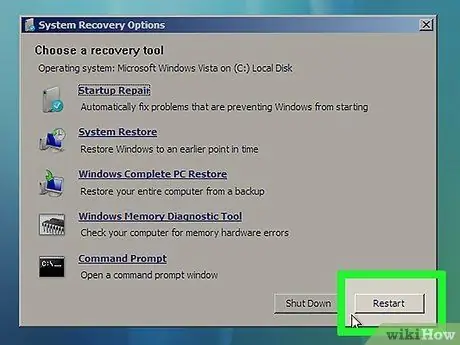
Paso 16. Expulse el disco de instalación o recuperación, luego reinicie la computadora
Una vez reiniciada la computadora, puede volver a la página de inicio de sesión.
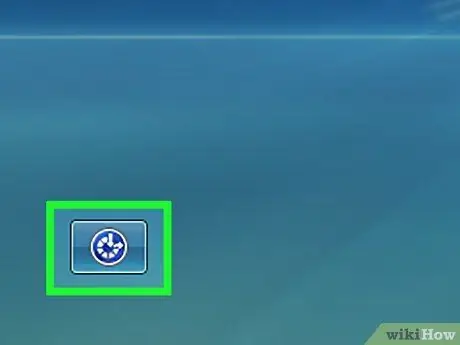
Paso 17. Haga clic en el botón "Accesibilidad"
Es un botón de marcación azul que se encuentra en la esquina inferior izquierda o inferior derecha de la pantalla. Después de eso, se abrirá el programa del símbolo del sistema.
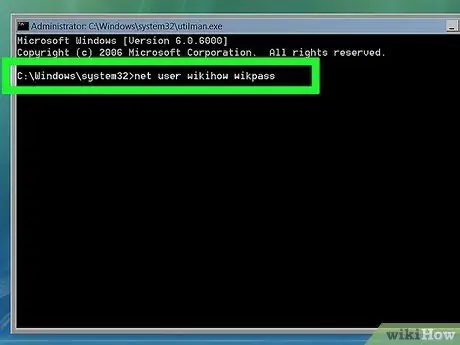
Paso 18. Ingrese el comando de restablecimiento de contraseña
Escriba el nombre de usuario del usuario de red new_password, donde el segmento "username" es el nombre de usuario de la cuenta para la que olvidó la contraseña, y "new_password" es la nueva contraseña que desea asignar a la cuenta.
Por ejemplo: para cambiar la contraseña de la cuenta “viavallen” a “dear”, ingrese el comando net user viavallen dear en esta ventana
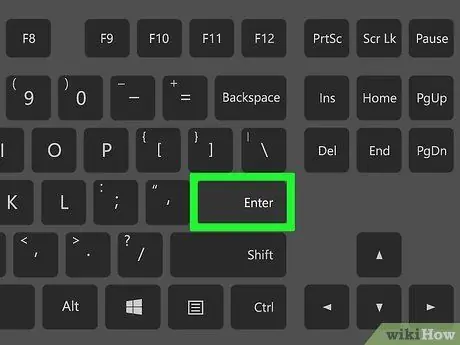
Paso 19. Presione la tecla Enter
Después de eso, la contraseña de la cuenta seleccionada se cambiará inmediatamente.
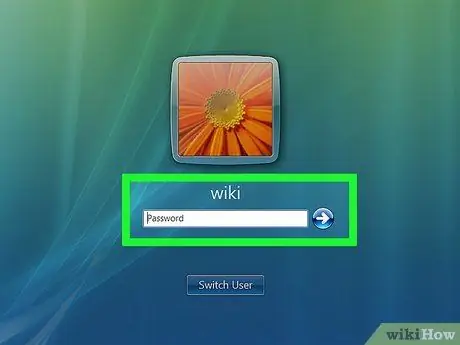
Paso 20. Inicie sesión con la nueva contraseña
Seleccione una cuenta de usuario e ingrese la nueva contraseña que se ha establecido. Ahora puedes acceder a la cuenta.






